避免潜伏“间谍”活动的侵害
2015-10-15
对于电脑安全问题,以往人们通常想到的都是病毒和黑客攻击。美国国家安全局监视丑闻为人们很好地上了一课:原来有的人可以从网络节点毫不费力地截取所有数据或者直接从网络服务提供商的服务器上堂而皇之地取走数据。事实上,科技时代间谍活动已经无处不在,甚至是一些设备制造商也在个人电脑、笔记本电脑、智能电视、智能手机和平板电脑等设备上安装间谍软件。
一个典型的例子是个别笔记本电脑厂商系统中预安装的广告软件Superfish,该软件在用户打开一个网站时将马上根据网站的名称和图像,插入相关的销售广告,而且该软件还存在着严重的安全漏洞,使用户的电脑网络门户大开,完全暴露于网络攻击者的枪口之下。下面,CHIP将为大家介绍在不同的设备上我们如何才能够有效地阻止间谍软件。
电脑上潜伏的广告软件
Superfish最可怕之处在于该软件在Windows中安装了一个RSA加密的根证书,该证书设置了一个非常容易被猜到的私钥,这会导致攻击者可以轻松提取该证书,利用证书拦截并操纵用户的网络通信数据。Superfish使人们开始关注电脑上预装软件可能存在的问题,时至今日,Superfish已经不再是什么问题,互联网上有各种检查和清除这一广告软件的工具,但问题是,电脑生产商预装的并不只是Superfish,还有许多其他的工具,其中也不乏存在安全漏洞或者间谍功能的软件,彻底铲除这些潜伏的破坏分子才是重中之重。
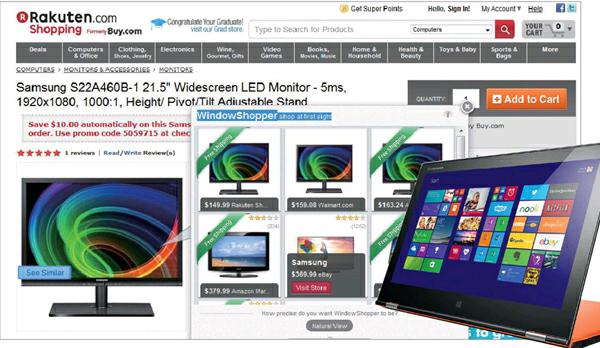
个别电脑厂商在笔记本电脑上安装广告软件,连接后会自动扫描用户访问的网站并显示相关的销售广告。
解决方法:重新安装Windows
1、获取驱动程序和产品密钥
为新电脑重新安装Windows听起来荒谬,但是要彻底地摆脱预装系统中的潜伏间谍工具,这是最简单有效的方法。虽然我们也可以尝试使用一些工具软件对系统进行清理,但是预装系统中的广告软件和间谍软件不同于病毒,清理工具未必能够有效。如果决定重新安装操作系统,那么我们需要进行一些准备工作,首先,通过电脑制造商网站获得相应的驱动程序,注意这一步必须提前完成,否则系统安装程序有可能由于缺乏驱动程序而无法访问磁盘驱动器,也有可能在安装之后由于缺少网络适配卡驱动程序而无法接入网络下载驱动程序。其次,我们需要当前Windows的序列号,通常在设备的背面贴有注明序列号的Windows标签,或者在附带的产品说明书之类的物品中贴有该标签,不过,即使没有找到也不用担心,我们还可以使用ProduKey(www.nirsoft.net)之类的工具读出Windows与其他微软产品的序列号。

2、获取Windows安装文件
新的电脑通常很少附带Windows安装光盘,只是在硬盘上设置系统恢复分区或者附带系统恢复光盘。如果通过这些介质恢复系统,那么我们无法实现摆脱间谍的目的,我们需要的是一套干净的Windows安装文件。Windows 8和Windows 8.1的用户可以通过Windows 8安装工具(http://windows.microsoft.com/zh-cn/windows-8/upgrade-product-key-only)下载安装文件。该工具有两个不同的版本,我们需要根据自己系统的版本选择相应的工具。该工具能够在验证序列号之后,在线下载安装文件,必要时还可以帮助我们制作可启动的闪存安装介质。而微软对Windows 7安装光盘OEM版本并没有提供在线下载,只提供零售店完整版。因此,我们需要通过其他途径寻找安装光盘,例如借用其他OEM版本安装光盘。
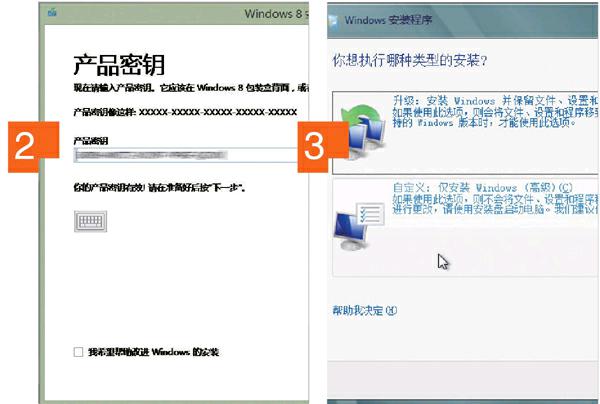
3、安装
通过制作的闪存安装盘启动电脑,我们可以开始安装Windows。因为我们希望彻底地清除所有随机安装的软件,所以当Windows安装程序执行到“你想执行哪种类型的安装?”步骤时,我们应该选择“自定义:仅安装Windows”。安装过程中如果Windows无法识别电脑上的某些关键部件,则可以通过安装向导下方的按钮加载驱动程序,如果安装完成之后出现类似的问题,则可以安装我们下载的驱动程序。

三星一些型号的智能电视出现突然中断正在播放的本地视频而插播网络广告短片的问题,这显然是一个技术错误。
智能电视
电视和其他家庭娱乐设备现在也都能够接入互联网了,因而,许多制造商开始在这些设备上加入信息收集功能,例如,三星的智能电视在使用语音识别等指令的情况下,所有的内容将被传送到第三方提供商。此外,当用户观看电视或者本地录像时,可能会突然显示网络广告。对于类似的问题,用户或许只是感到遗憾,而更严重的问题是,电视制造商完全不在意用户的安全性,由德国巴伐利亚州政府办公室最新的测试发现,几乎所有的智能电视都有一个唯一的设备标识,并且是通过网络发送的。此外,设备开启后自动启动数据流,不管用户是在操作应用程序还是在播放本地文件都是这样。
解决方案1:采用迂回的方式
1、让智能电视离线工作
对于我们无法完全掌控、存在太多不确定性的智能电视,最安全的方法是让它离线工作。虽然看起来放弃智能电视的网络应用功能很浪费,但是实际上智能电视网络应用并没有太多的价值,起码目前仍然是这样。其次,除了广告和隐私问题,智能电视也已经成为了黑客攻击的目标,而这些对于一台离线的智能电视来说都不是问题。为此,我们应该在智能电视中彻底地断开所有网络连接,拔出网线并清除无线网络设置。
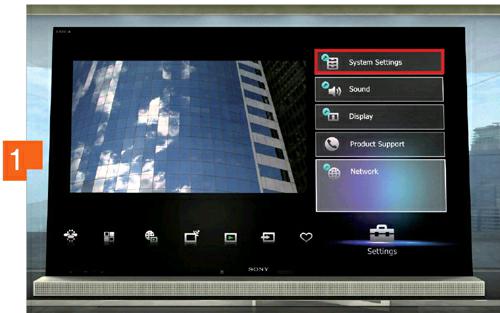
2、将电视直接连接电脑
然而,离线后我们如何通过网络播放视频或使用流媒体服务呢?最实用和廉价的解决方案是将电视连接到一台电脑上。我们可以通过电脑连接网络,并执行播放的任务,将图像和声音传递到电视。对于现在的电脑来说这是一件非常简单的事情,只需将电视和电脑通过HDMI电缆连接并使用快捷键[Windows]+[P]即可将画面传送到电视。

3、使用流媒体设备
除了通过HDMI电缆连接电脑之外,我们还可以使用各种流媒体设备来播放网络视频和使用流媒体服务。除了Google的Chromecast和Apple TV之类的设备之外,国内还有“天猫魔盒”等各种品牌的流媒体播放设备可供选择,在这些设备上我们除了可以播放设备提供商提供的各种节目外,还可以安装各种应用程序,播放“优酷”等在线视频网站的节目,智能电视所能提供的网络应用完全无法与之比拟。

解决方案2:建立一个媒体中心
1、寻找合适的硬件
如果想在彻底摆脱智能电视机上潜伏间谍活动的同时还希望能够享受更理想的视频体验,那么可以考虑建立一个媒体中心。我们有两个选择:要么使用现有的电脑,要么就准备一台更适合完成这一任务的电脑。如果是后者,那么英特尔NUC系列小型电脑是个不错的选择(如英特尔NUC-KitD54250WYK),除此之外,树莓派B型充当多媒体中心的表现也非常不错,两者都可以通过HDMI连接到电视机。

2、选择操作系统
英特尔NUC系列小型电脑性能足以应付当前的Windows,并且部分设备预装Windows。不过,对于媒体中心电脑,我们也可以根据自己的喜好有更多的选择。而对于树莓派,简约的Linux版本OpenELEC(openelec.tv)可以是媒体中心不错的选择。该软件免费,并且可以在一个32MB的MicroSD存储卡上运行。只需要运行Win32 Disk Imager(http://sourceforge.net/projects/win32diskimager/)并加载OpenELEC文件,选择存储卡,单击“Write”即可将其写入存储卡。
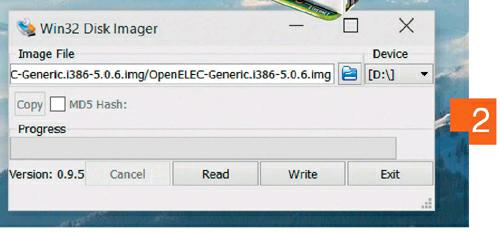
3、安装媒体中心
Kodi也就是原来大名鼎鼎的XBMC,该软件已经集成在树莓派的软件OpenELEC中。Windows用户也可以免费下载Kodi(kodi.tv),并可以像安装一个Windows应用程序一样地进行安装使用。

4、基本配置
Kodi可以使用鼠标和键盘进行操作,在Windows中可以说毫无难度,而树莓派也可以使用USB键盘进行配置。需要中文界面的用户可以将“Settings|Appearance|International”的“Language”选项设为“Chinese (Simple)”、“Character set”选项设为“Chinese Simplified(GBK)”即可。如果皮肤的中文字符出现异常,那么可以将“Settings|Appearance|Skin”的“Fonts”选项设置为“Arial based”来解决问题。如果英文阅读没有问题,那么建议仍然保留英文界面,这样可以更好地兼容各种插件的皮肤和字体。

5、获取内容
接下来,我们需要将家庭网络的多媒体资源加入到Kodi,例如将存储在网络存储器上的多媒体文件加入Kodi的多媒体库中。我们可以通过选择“Videos|Files|Add videos”并单击“Search”加载指定目标中的视频文件。我们可以自定义搜索的范围,例如视频或者音乐,Kodi将根据我们指定的范围查找符合条件的多媒体文件。
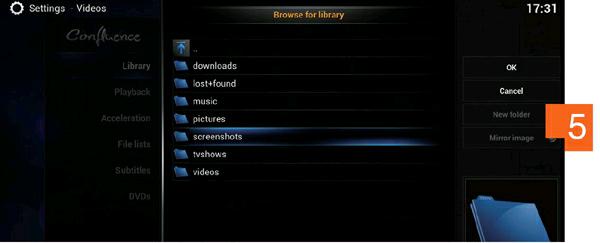
6、智能手机遥控
通过免费的应用程序Yatse(Android)和Sybu(iOS)可以在智能手机上遥控Kodi。要使用遥控功能,除了安装应用程序之外,我们还需要在设置界面上的“Webserver”中配置服务的端口和用户名、密码,并在应用程序中使用相同的信息连接并开始对Kodi进行远程控制。
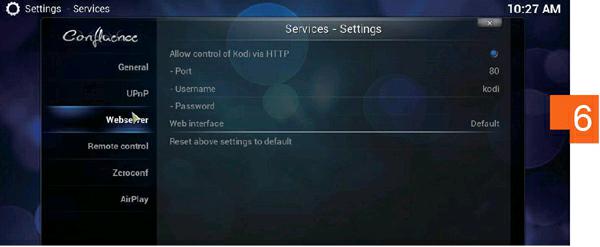
诡谲的智能手机
普通用户通常无法改变智能手机的操作系统,即使只是移除系统中预装的应用程序也是一件很困难的事情。另外,还有许多可能泄漏用户隐私的设置选项隐藏在系统的各个角落,而且是默认启动的,要彻底地摆脱这种状况,越狱和Root是最终的选择,但是由于很多用户不希望采用越狱和Root的方式,所以下面我们将介绍越狱和Root以外其他我们可以做的一些事情。
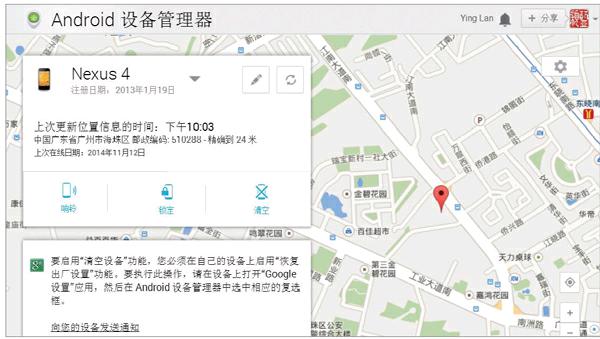
各种主流的智能手机操作系统都具备强大的定位功能,无论我们走到哪里它们总能知道,不过,我们也可以停止类似的定位服务。
1、修改Android设置
不通过Google账户使用智能手机或是一个不错的选择,因而在初始设置时,当系统询问我们是否有一个Google账户时,我们可以选择没有。而如果已经创建了一个账户,那么可以选择“设置|账户|Google”查看并移除该账户。
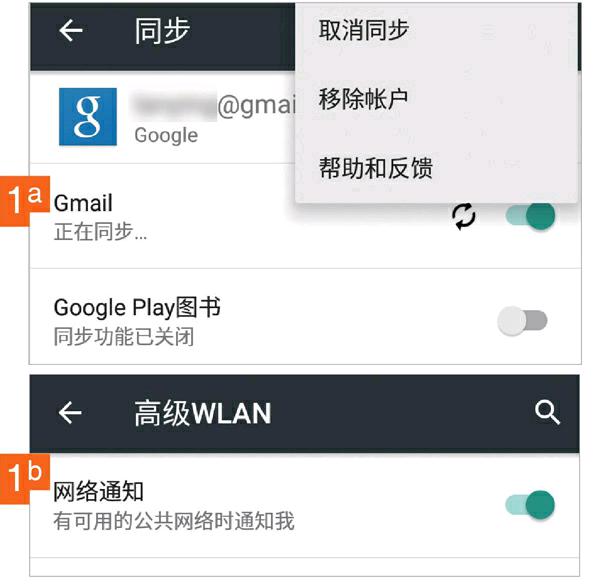
如果不希望这样做,也可以有其他的选择。目前,在智能手机上最大的隐患是无线局域网跟踪问题,这里所说的是即使我们关闭WLAN时仍然生效的无线局域网定位跟踪。对此,我们可以选择“设置|WLAN”,单击菜单按钮,选择“高级设置”,关闭“随时都可扫描”选项即可。
此外,修改“设置 | 账户 | Google | 广告”中的设置,启动“不要针对我的兴趣投放广告”,清除所有不必要的定位服务,取消账户同步功能,并关闭在线存储数据功能,避免Android将应用程序数据、WLAN密码和其他数据保存到Google服务器。
2、修改iOS设置
iOS 8中我们可以通过“设置|隐私”管理相关的设置,首先单击“定位服务”,这里我们可以查看所有使用定位服务的应用程序,绝大部分应用程序实际上并不需要该服务,可以将这些应用程序的“允许访问位置信息”选项全部设置为“永不”。接下来,我们可以查看“隐私”,设置通讯录、日历、麦克风等各项设置,这里每一项设置都将列出所有相关服务的应用程序,同样地将所有我们不确定它确实需要该服务的应用程序清除。最后,在“诊断和用量”中选择“不发送”,在“广告”中选择“限制广告跟踪”即可。
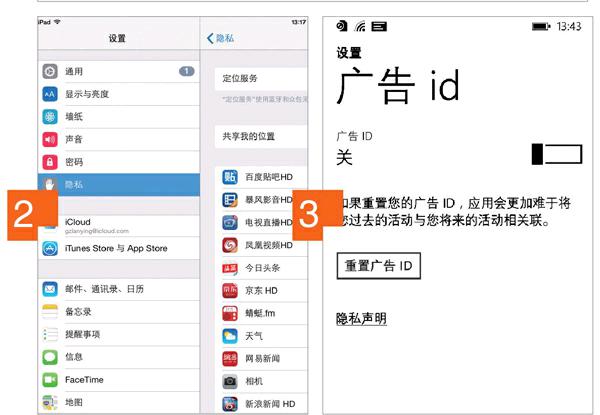
“设置|应用程序|Internet Explorer|高级设置”下的“发送浏览历史记录,以改进服务并使服务个性化”选项的选中状态,防止将浏览器的历史记录发送给微软。
3、修改Windows Phone设置
微软已经在Windows Phone8中清除了唯一的设备ID,但是仍然有一个广告ID,它可以在各种应用程序中被使用。如果不希望通过广告ID跟踪,则可以通过“设置|广告ID”关闭广告ID。除此之外,我们可以取消“设置|系统|WLAN|管理”下的“自动连接到移动运营商提供的WLAN热点”和“发送有关WLAN连接的信息以帮助发现邻近的WLAN”选项的选中状态,确保设备不会自动连接我们并不了解的外部网络。其次,可以取消“设置|应用程序|Internet Explorer|高级设置”下的“发送浏览历史记录,以改进服务并使服务个性化”选项的选中状态,防止将浏览器的历史记录发送给微软。
